
Windows 10'da bir dosya yazdıracağımız zaman, işletim sistemi bizden bunu yapacak yazıcıyı seçmemizi istiyor. Bu yararlı bir işlevdir, ancak aynı yazıcıyı düzenli olarak kullanırsak, her seferinde gözden geçirmek zorunda kalmanın pek bir anlamı yoktur. Bu nedenle, her zaman varsayılan bir yazıcı seçebiliriz. Yani bilgisayardan her belge yazdırmak istediğimizde bu işlemi yapmak zorunda değiliz.
Böylece, varsayılan olarak bir yazıcı seçiyoruz. Bu nedenle, bir belgeyi yazdırmaya hazırlanırken, Windows 10, yazıcının açık olduğunu algılar ve onu seçmek isteyip istemediğimizi sormadan bilgisayara bağlanır. Bu da bize bu süreçte zaman kazandırabilir. Nasıl elde edileceğini bilmek ister misin?
Bu bir zorunluluktur sadece bir yazıcı kullanmanız durumundaörneğin evde veya işte. Ancak düzenli olarak diğer yazıcılarla çalışıyorsanız, işlem o kadar mantıklı gelmez. Yalnızca evde kullandığınız bir masaüstü veya dizüstü bilgisayarınız varsa, bu iyi bir seçenektir. Bu tür durumlarda yalnızca belirli bir yazıcıyı kullanırsınız. Böylece sürecin daha rahat geçmesini sağlayacak ve daha az zaman alacaktır. Ancak birden fazla yazıcı kullanan kullanıcılar için tavsiye edilmez.

Bu durumda izlenecek adımları bilmek ister misiniz? Size aşağıda anlatacağız.
Windows 10'da bir yazıcı seçin
Bunu başarma süreci gerçekten çok basit. Bu durumlarda her zamanki gibi önce Windows 10 yapılandırmasına girmeliyiz. Bu yapılandırma dahilinde cihazlar bölümüne git. İçindeyken soldaki sütuna bakmalıyız. İçinde görünen bölümlerden biri de o dönemde bizi ilgilendiren seçenek olan Yazıcılar ve tarayıcılar.
Bu bölüm, bilgisayara kurduğumuz yazıcıların tam listesini gösterir. Bu yazıcılar arasından Windows 10'da varsayılan olarak kullanmak istediğimizi seçebilmemiz için. Ekranda, adlı bölüme bakmamız gerekiyor. Windows'un varsayılan yazıcımı yönetmesine izin ver. Bu bölüm bizi ilgilendirir, çünkü işletim sisteminin yazıcılardan birini varsayılan olarak yapılandırmasına izin verir. İşte yapmak istediğimiz şey bu, özellikle sadece bir yazıcı kullanıyorsanız veya aynı yazıcıyı çok sık kullanıyorsanız yararlıdır.

Sonra, yapmalıyız yapılandırmak istediğimiz yazıcıya tıklayın Windows 10'da varsayılan olarak bu cihaz listesine gidip söz konusu yazıcıya tıklıyoruz. Üzerine tıkladığınızda, üzerine tıklamamız gereken Açık Kuyruk olan birkaç seçenek belirir.
Bunu yapmak, yazdırma kuyruğunu yeni bir pencerede açar. Orada, ekranın üst kısmında görünen seçeneklere bakmamız gerekiyor. Seçeneklerden birinin Yazıcı olduğunu göreceksiniz. Üzerine tıklıyoruz ve ardından çeşitli seçeneklere sahip küçük bir bağlamsal menü görüntülenir. Bu menüdeki seçeneklerden biri şudur: yazıcıyı varsayılan olarak ayarla. Bu nedenle, bu seçeneğe tıklamamız gerekiyor. Demek onun için seçtiğimiz şey bu.
Bu adımlarla, Windows 10'da varsayılan olarak kullanılacak yazıcı. Dolayısıyla, bir belgeyi yazdırmaya gittiğinizde, o yazıcının yakınındaysanız veya bilgisayara bağlıysa, doğrudan ondan yazdıracaktır. Böylece işletim sistemi artık size bu özel durumda hangi yazıcıyı kullanmak istediğinizi sormayacaktır. Bir şeyler yazdırmak zorunda kaldığınızda çok daha rahat ve daha hızlı.
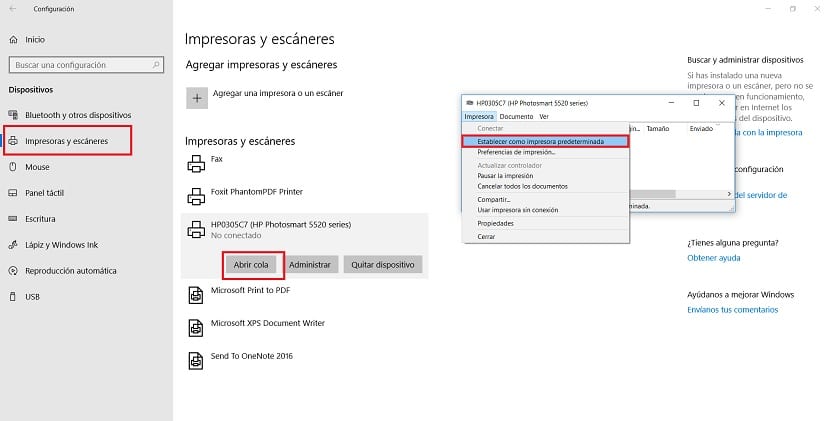
Kontrol paneli
İstersen, Windows 10'un kontrol panelinden yapmak mümkündür. Bu durumda, kontrol paneline girdikten sonra şu yolu izleyin: Donanım ve ses> Aygıtlar ve yazıcılar. Orada kullanmak istediğiniz söz konusu yazıcıyı seçiyorsunuz ve üzerine sağ tıklayarak varsayılan olarak seçiyoruz.